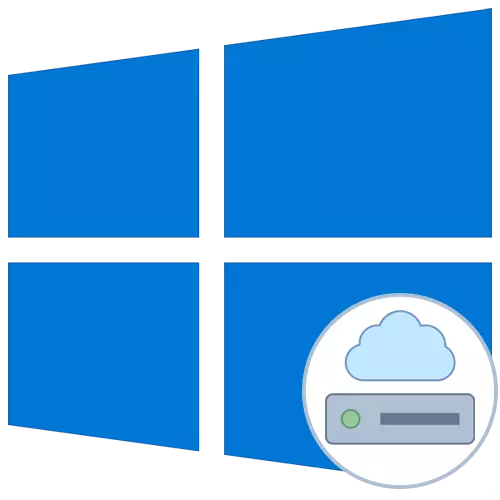
Mrežni disk se naziva jedan ili više direktorija koji su u općem pristupu i imaju određenu oznaku glasnoće u obliku slova. Zahvaljujući tome, postaje moguće razmijeniti datoteke između svih sudionika u lokalnoj mreži bez poteškoća. Povezivanje mrežnog diska u operacijskom sustavu Windows 10 dostupan je svim korisnicima s odgovarajućim pravima, a danas želimo reći oko tri metode ove operacije.
Prije početka razmatranja uputa, savjetujemo vam da provjerite jesu li lokalna mreža i dijeljenje u sustavu Windows 10 ispravno postavljene. Detaljnije upute na ovoj temi mogu se naći u zasebnim materijalima na našoj web-lokaciji klikom na linkove ispod.
Čitaj više:
Postavljanje lokalne mreže u sustavu Windows 10
Stvaranje kućne mreže na Windows 10
Metoda 1: Folder "Ovo računalo"
Najlakši način stvaranja mrežnog pogona je korištenje izbornika "Ovo računalo". Tamo samo trebate kliknuti na nekoliko gumba za nošenje s zadatkom. Razmotrimo ovu opciju detaljnije, razbijanjem svakog koraka.
- Otvorite vodič i idite na odjeljak "Moje računalo". Evo, kliknite na gumb "Računalo" da biste otkrili popis dodatnih opcija.
- Isključite "Spojite mrežni pogon" i pritisnite ga s lijevom tipkom miša.
- Ostaje samo ispuniti odgovarajući obrazac za povezivanje pogona. Da biste to učinili, specificirano je slovo diska, unese se puna puta do mape i navedeni su dodatni parametri.
- Ako kliknete na gumb "Pregled", možete odabrati jednu od standardnih općih mrežnih lokacija kao disk.
- Nakon toga provjerite jesu li postavke točne i kliknite na "Finish".
- Bit će automatsko premještanje na korijen stvorenog diska. Ovdje možete upravljati, brisati ili premjestiti datoteke.
- Prije isključivanja mrežnog diska nalazi se u odjeljku "Računalo" na popisu "Network Location".
- Ovdje će biti moguće optimizirati i obavljati drugo upravljanje u skladu s postojećim pravima.



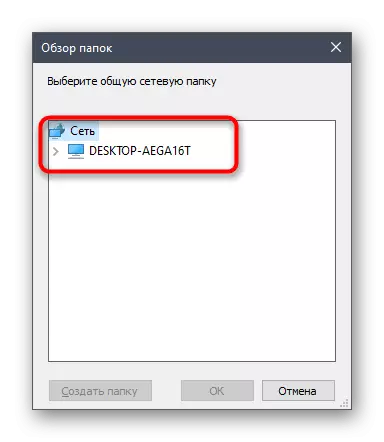


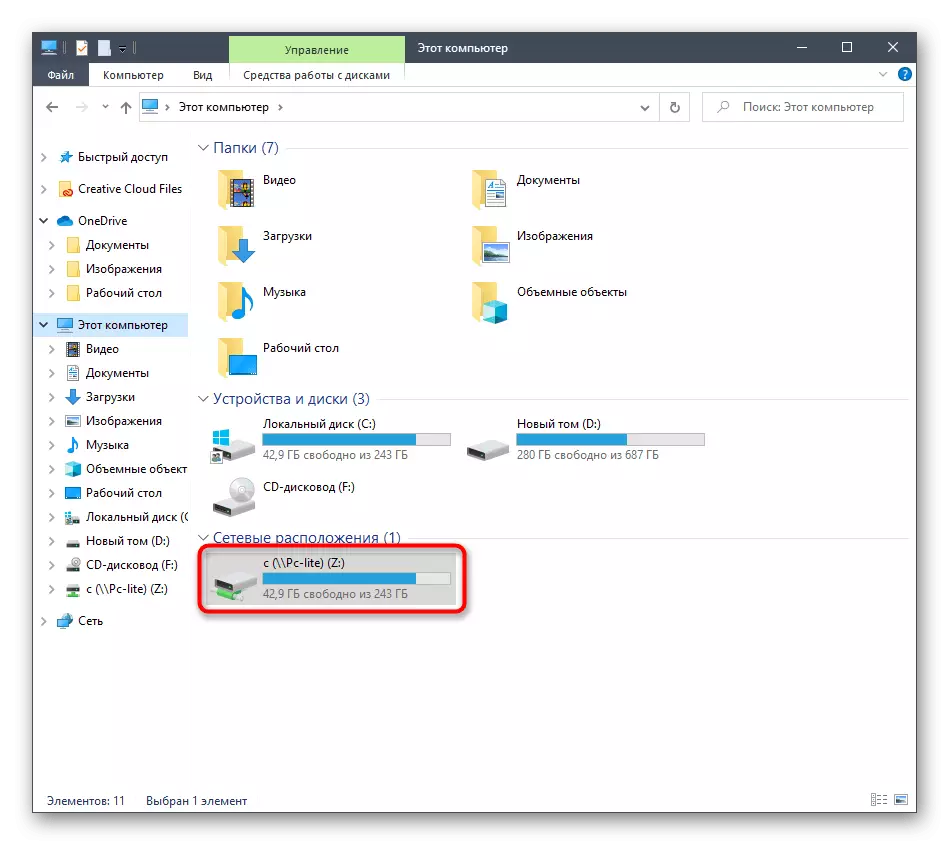

Na isti način možete dodati neograničen broj diskova, posjedovanje relevantnih prava pristupa. Ako ova opcija nije prikladna, nastavite se upoznati sa sljedećim, a kada postoje problemi, pogledajte konačni dio današnjeg materijala.
Metoda 2: Run mreže
Ponekad korisnik mora povezati ukupnu mapu kao mrežni disk. U tom slučaju, možete koristiti i prvu metodu, ali to će biti malo brže pomoću odgovarajućeg kontekstnog izbornika.
- Otvorite uslužni program za pokretanje držeći topli ključ Win + R. U liniji, unesite naziv, gdje je ime naziv standardne mreže, na primjer, naziv trenutnog računala ili uređaja lokalne mreže.
- Kliknite na bilo koju od PCM mapu na trenutno otvorenom imeniku i odaberite "Spojite mrežni pogon" u kontekstnom izborniku.
- Navedite naziv diska i kliknite na "Finish". Kao što možete vidjeti, mapa će se automatski odrediti.

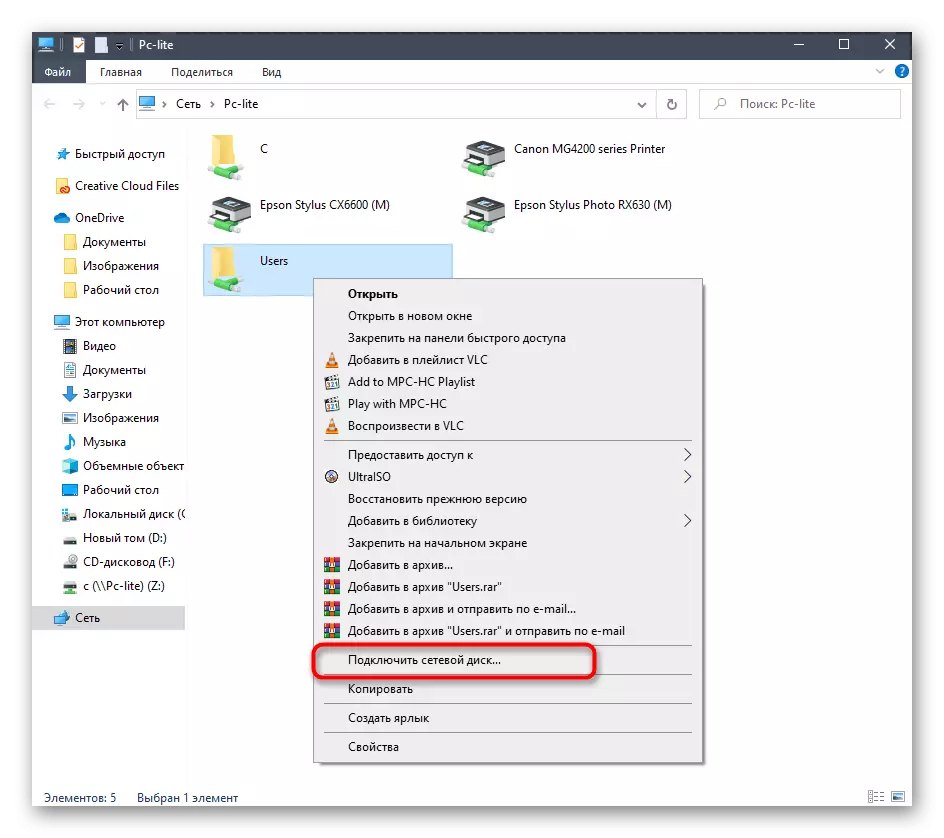

Ova se metoda može primijeniti na bilo koji direktorij u općem pristupu. Za provedbu ovog zadatka morat ćete obaviti samo tri jednostavna akcija, tako da ne bi trebalo biti problema s tim čak i od početnika.
Metoda 3: Povezivanje yandex.disk kao mreža
Ako ste korisnik yandex.disc, najvjerojatnije se okrenuo ovom članku kako biste shvatili kako povezati ovaj čuvanje oblaka kao mrežni pogon. Načelo provedbe ove akcije praktično odgovara onima koje smo već govorili u prethodnim metodama. Drugi naš autor u posebnom članku detaljnije opisan, točno kako se povezati. Preporučamo se upoznavanju s njim klikom na link ispod.
Pročitajte više: Kako spojiti yandex.disk kao mrežni pogon
To su sve metode omogućuju vam povezivanje mrežnog pogona u sustavu Windows 10. Ostaje samo da se bave mogućim problemima koji se javljaju tijekom ovog procesa. Počnimo s najčešćim povezanim parametrima registra. Ovaj problem je fiksan na sljedeći način:
- Otvorite uslužni program "Run + R), a zatim unesite u regedit liniju i pritisnite Enter.
- U izborniku koji se otvara, idite uz put HKEY_LOCAL_Machine System CurrentControlTet kontrola \ t
- Evo kliknite na prazan PCM mjesto i stvorite DWORD parametar odabirom odgovarajuće stavke.
- Navedite ga s nazivom "LmcompativostLelevel i kliknite na Enter da biste primijenili promjene.
- Nakon toga, dvokliknite liniju da biste otvorili svojstva. Promijenite vrijednost na 1 i primijenite postavku.
- Sada biste trebali ići na put HKEY_LOCAL_MACHINE SYSTEM CurrentControlLolset kontrolirati \ t
- Iznesite NTLMminClientSec i NTLMminServersec parametar.
- Vrijednost svakog od njih bit će potrebno mijenjati do 0.

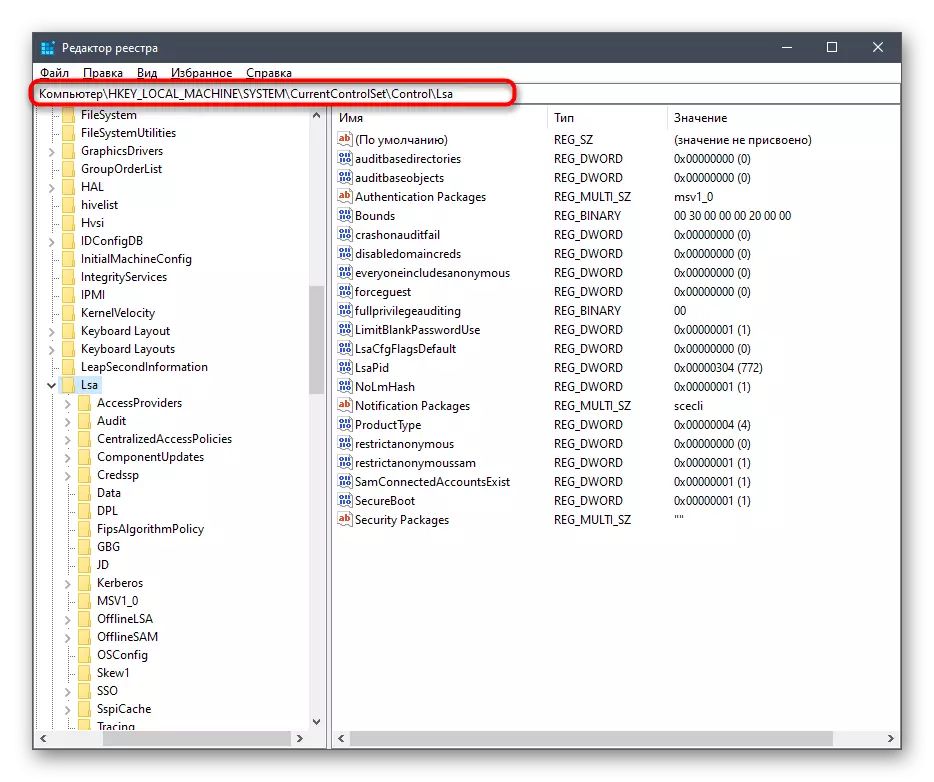




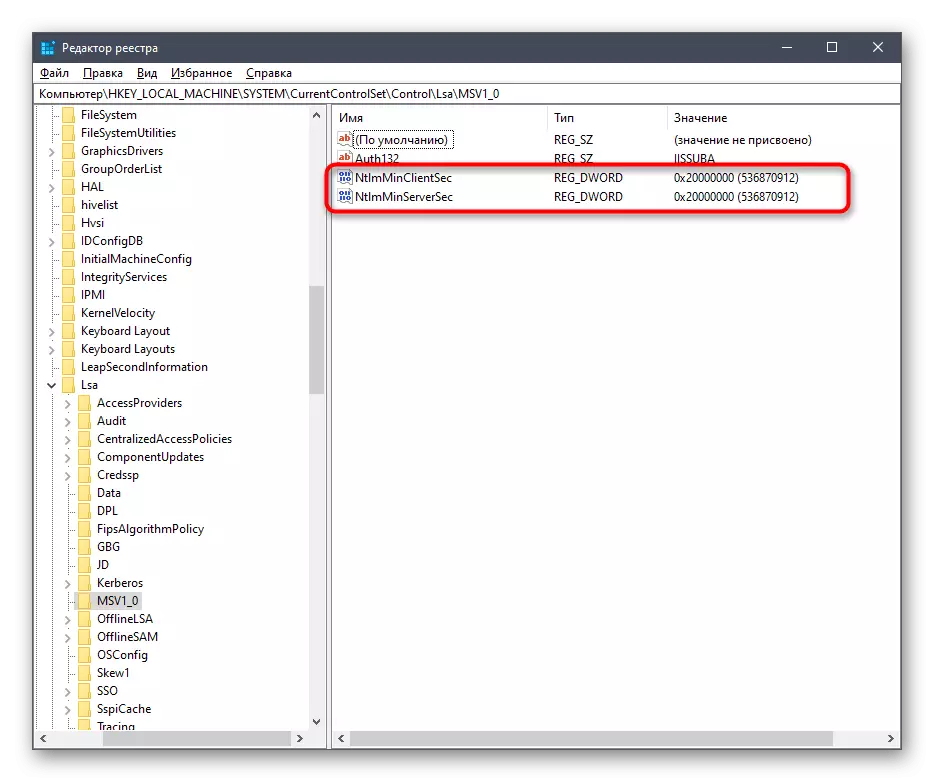

Promjene su samo povezane s kašnjenjem na strani klijenta i općih parametara mrežnog okruženja. Nakon njihove primjene Kada se računalo ponovno pokrene, mrežni disk mora biti uspješno povezan. Ako to ne postigne, obratite pozornost na sljedeći priručnik. Opisani su drugi uzroci takvog problema.
Opširnije: Rješavanje problema Mrežno otkrivanje okoliša u sustavu Windows 10
Bilo je sve što smo htjeli razgovarati o povezivanju mrežnog pogona u sustavu Windows 10. Kao što možete vidjeti, u tome ne postoji ništa složeno, a mogućnost odabira optimalne opcije omogućit će bilo kojem korisniku brzo i jednostavno nositi s ovim zadatkom.
